Upotreba većine Logitechovih web kamera zahtijeva ispravan upravljački program. U ovom postu ćemo vam pokazati kako preuzeti i instalirati najnoviji upravljački program za svoju Logitech web kameru.
Dvije opcije za ažuriranje upravljačkog programa vaše Logitech web kamere:
Opcija 1 - automatski (preporučeno) – Ovo je najbrža i najjednostavnija opcija. Sve se radi sa samo nekoliko klikova mišem - čak i ako ste početnik na računalu.
Opcija 2 - Priručnik – Ova metoda zahtijeva dovoljno računalnih vještina i strpljenja jer trebate pronaći točan ispravan upravljački program na mreži, preuzeti ga i instalirati korak po korak.
Dvije metode primjenjuju se na Windows 10, 7 i 8.1.
Opcija 1: Automatski ažurirajte upravljački program za svoju Logitech web kameru
Ako uvijek želite ažurirati upravljački program svoje web kamere i smatrate da je njegovo ručno ažuriranje glomazno, možete Vozač Lako ostavi ovaj zadatak.
Vozač Lako automatski identificira upravljačke programe svih uređaja na vašem računalu i uspoređuje ih s najnovijim verzijama upravljačkih programa iz naše online baze podataka. Zatim možete ažurirati svoje upravljačke programe u serijama ili jedan po jedan bez potrebe za internetskim istraživanjem.
Svoje vozače možete nabaviti s bilo kojim od njih BESPLATNO- ili ZA - Ažurirajte verziju Driver Easy. Ali uz to PRO verzija učiniti sve s tobom samo 2 klika (i dobiješ potpuna podrška kao npr 30-dnevno jamstvo povrata novca ).
jedan) Preuzeti i instalirajte Driver Easy.
2) Trčanje Vozač Lako isključite i kliknite Skeniraj sada . Svi problematični upravljački programi na vašem računalu bit će otkriveni u roku od jedne minute.

3) Ako umreš BESPLATNA verzija iz Driver Easy, kliknite ažuriranje pored naziva uređaja vaše Logitech web kamere da biste preuzeli najnoviji upravljački program. Zatim ga morate instalirati ručno.
Uz PRO verzija iz Driver Easy možete jednostavno kliknuti Osvježi sve kliknite za automatsko ažuriranje svih problematičnih upravljačkih programa uređaja u vašem sustavu.
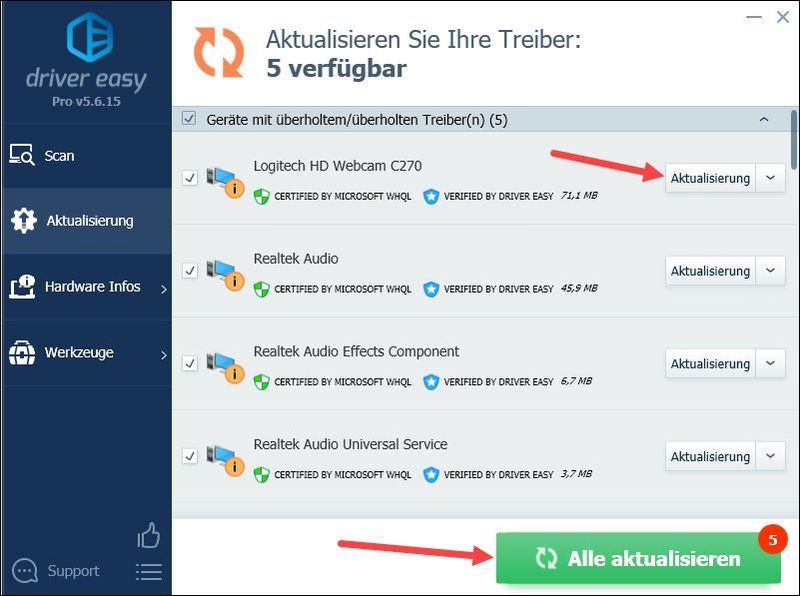
Na snimci zaslona je Logitech HD Webcam C270 kao primjer.
4) Ponovno pokrenite računalo kako bi promjene stupile na snagu.
Opcija 2: Ručno preuzmite i instalirajte Logitechov upravljački program za web kameru
Najnovija verzija upravljačkog programa ili softvera za Logitech web kameru će na stranici podrške za Logitech ponudio.
1) Unesite broj modela vaše web kamere u okviru za pretraživanje i kliknite na točan rezultat pretraživanja da biste otišli na stranicu podrške za taj proizvod.

2) Pronađite i preuzmite najnoviji dostupni softver kompatibilan s vašim operativnim sustavom je. Zatim ih instalirajte u svoj sustav.
Nadamo se da vam je ovaj vodič pomogao. Ako imate još pitanja u vezi s tim, napišite komentar u nastavku.
- Logitech
- Windows
![[Rješeno] Pogreška 'Prisilna ponovna instalacija grafičkog upravljačkog programa'](https://letmeknow.ch/img/driver-error/72/force-reinstall-graphics-driver-error.jpg)



![[2022. popravak] Apex Legends kod pogreške 23](https://letmeknow.ch/img/knowledge/36/apex-legends-error-code-23.png)
![[Riješeno] Final Fantasy XIV se ruši na računalu](https://letmeknow.ch/img/knowledge-base/90/solved-final-fantasy-xiv-crashing-on-pc-1.jpg)
